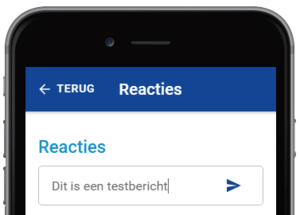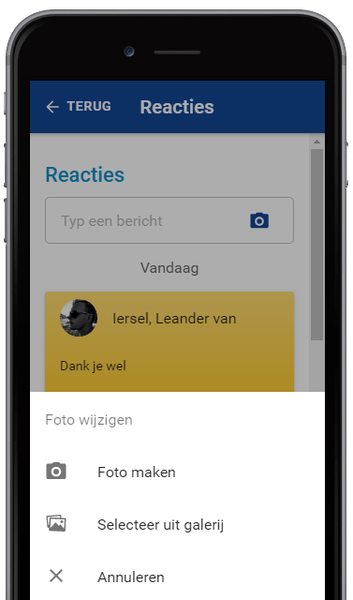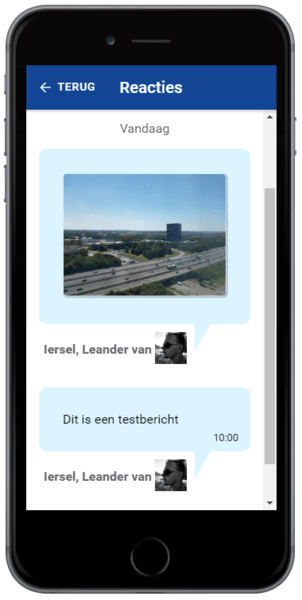Laat leden reageren in de vormgeving van een chatroom.
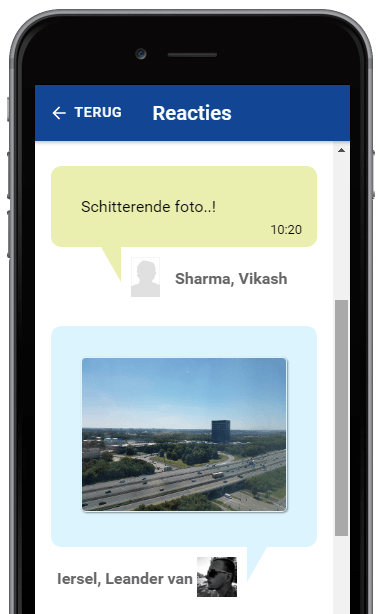
Om een widget zichtbaar te krijgen in de app moet u deze toevoegen aan een app-pagina.
- Sleep de nieuwe widget naar de juiste kolom in de app-pagina
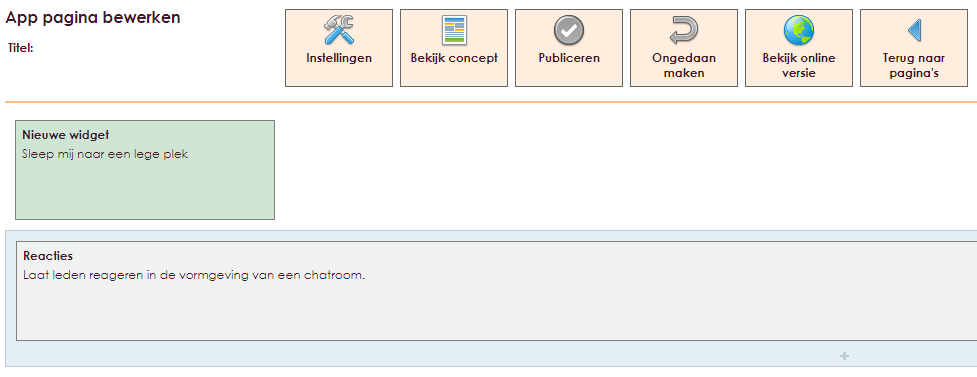
- Selecteer in het overzicht met alle beschikbare widgets voor de widget Reacties.
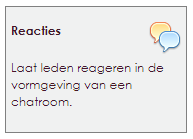
Na het loslaten van de Cappie Widget Reacties op de juiste locatie zal het instellingenscherm geopend worden.
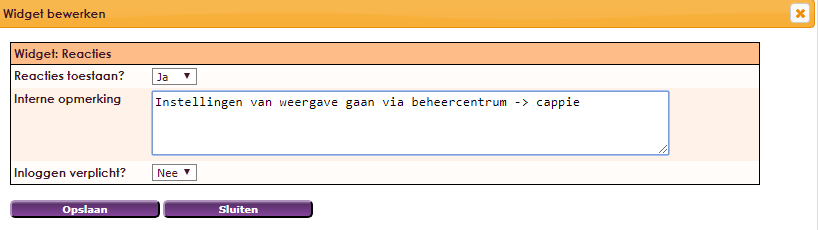
Reacties toestaan? hier kun je aangeven of het is toegestaan om een lid een reactie te laten plaatsen.
De opmaak instellingen kun je instellen in het Beheercentrum > Cappie > Reactiewidget instellingen.
In het beheercentrum kun je de opmaak instellen.
Beheercentrum > Cappie > Reactiewidget instellingen
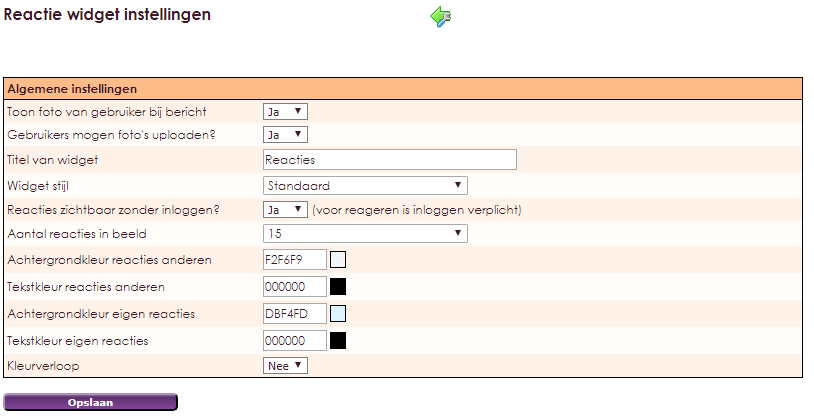
- Toon foto van gebruiker bij bericht: maak hier je keuze of er een foto getoond wordt bij de reactie.
- Gebruikers mogen foto's uploaden: de mogelijkheid instellen om een foto te mogen uploaden als reactie. Leden kunnen dan een foto van hun smarthphone toevoegen als reactie. Dit kan leuk zijn bij een evenement om snel wat foto's te tonen aan het thuisfront.
- Titel van widget: geef hier de titel op van de reactiewidget.
- Widget stijl
- Reacties zichtbaar zonder inloggen? hier kun je instellen of je ingelogd moet zijn om een reactie te kunnen plaatsen.
- Aantal reacties in beeld: geef hier het aantal reacties op dat getoond moet worden
- Achtergrondkleur reacties anderen: stel hier de achtergrondkleur in van de andere leden die reageren
- Tekstkleur reacties anderen: stel hier de tekstkleur in van de andere leden die reageren
- Achtergrondkleur eigen reacties: stel hier de achtergrondkleur van je eigen reactie in.
- Tekstkleur eigen reacties: stel hier de tekstkleur van je eigen reactie in.
- Kleurverloop: achtergrondkleur van reactie voorzien van een kleurverloop.
Widget stijl standaard
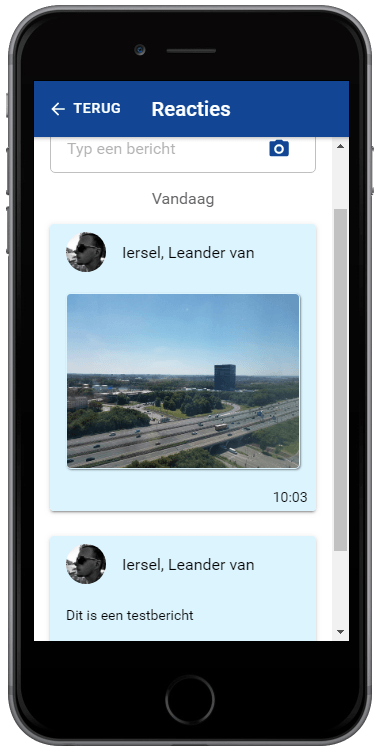
Widget stijl tekstballonnen
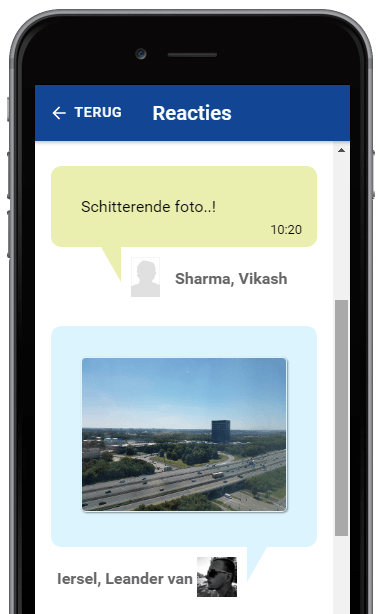
Als je op de pagina bent waar je een reactie kunt plaatsen dan kun je dit als volgt doen:
Type een bericht
- Ga in het venster staan met de tekst "Type een bericht" en type hier de reactie die je wilt plaatsen
- Bevestig je reactie door op het pijl icoontje
 te klikken.
te klikken.
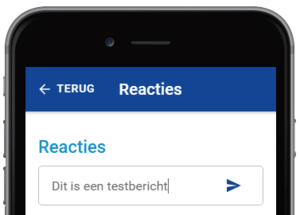
Plaats een foto
- Klik op het foto camera icoontje

- Nu verschijnt er een venster met 3 opties:
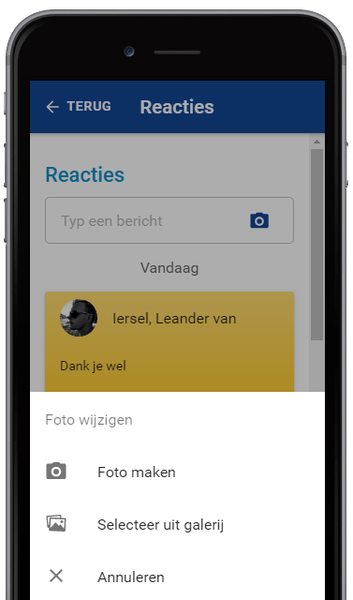
- Optie 1: maak een foto met je smarthphone en plaats deze als reactie
- Optie 2: selecteer een foto uit een galerij afkomstig uit je smartphone
- Optie 3: annuleer de keuze om een foto toe te voegen en je komt weer terug in het beginscherm om een (tekst) reactie te plaatsen
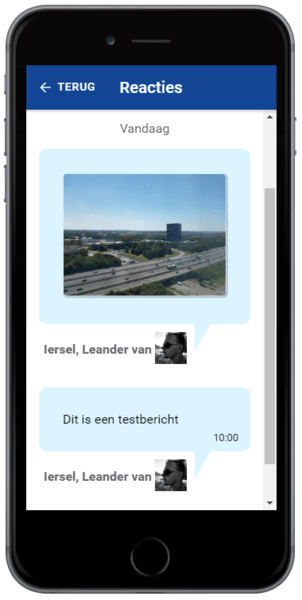
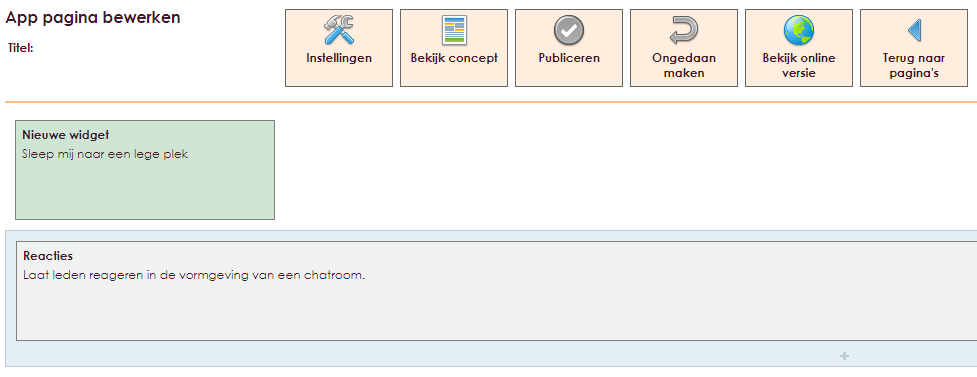
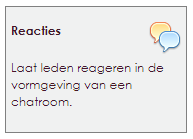
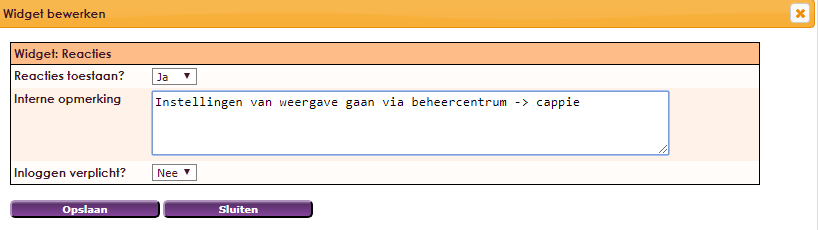
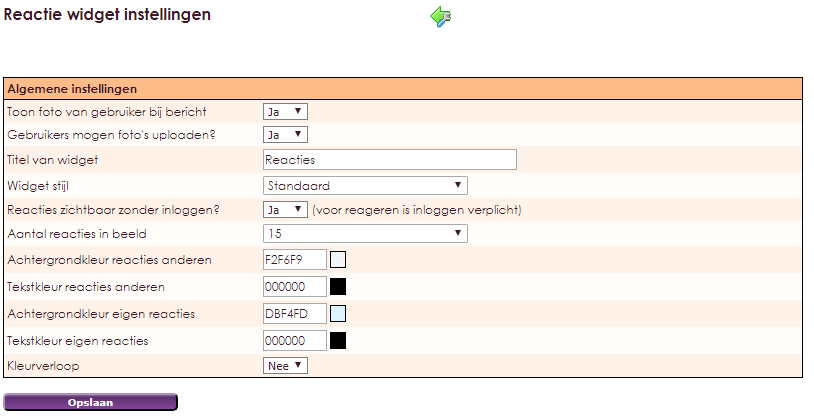
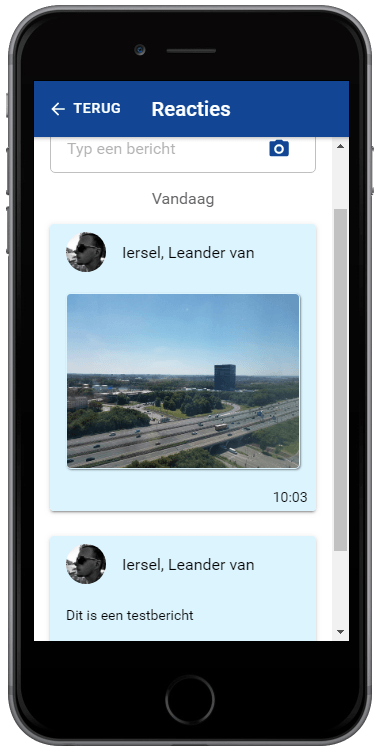
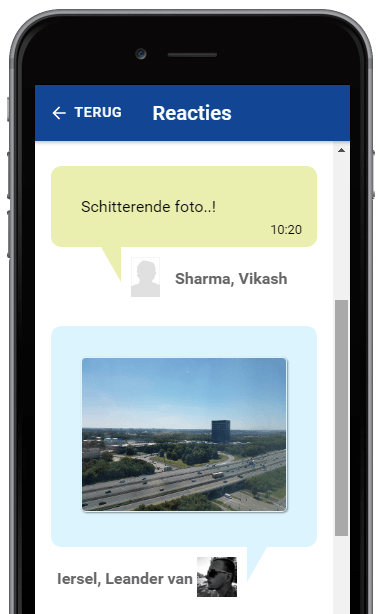
 te klikken.
te klikken.